برای تنظیمات میل سرور در سمت cpanel , directadmin چه تنظیماتی باید تنظیم گردد؟
چت آنلاین
این تالار گفتگو در خصوص محصولات و خدمات تسهیل گستر و نرم افزار سازمان یار ( قدرت گرفته از Odoo ERP ) ایجاد شده است.
سوال بپرسید و به بحث و گفتگو بپردازید، مطالب و ایده های خود را به اشتراک بگذارید، پروفایل حرفه ای خود را ایجاد کنید، به دغدغه های مطرح شده در کیفی ترین شکل ممکن پاسخ دهید و شبکه ارتباطی خود را گسترش دهید.
برای تنظیمات میل سرور در سمت cpanel , directadmin چه تنظیماتی باید تنظیم گردد؟
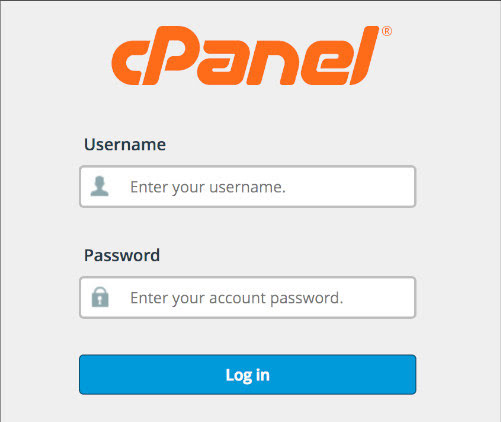
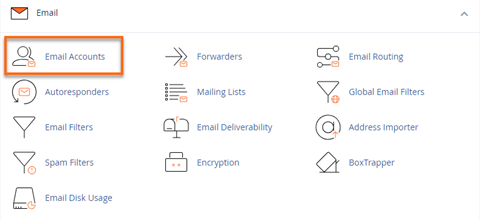
makefileCopy codev=spf1 include:yourdomain.com ~all
cssCopy codev=DMARC1; p=quarantine; rua=mailto:dmarc-reports@yourdomain.com
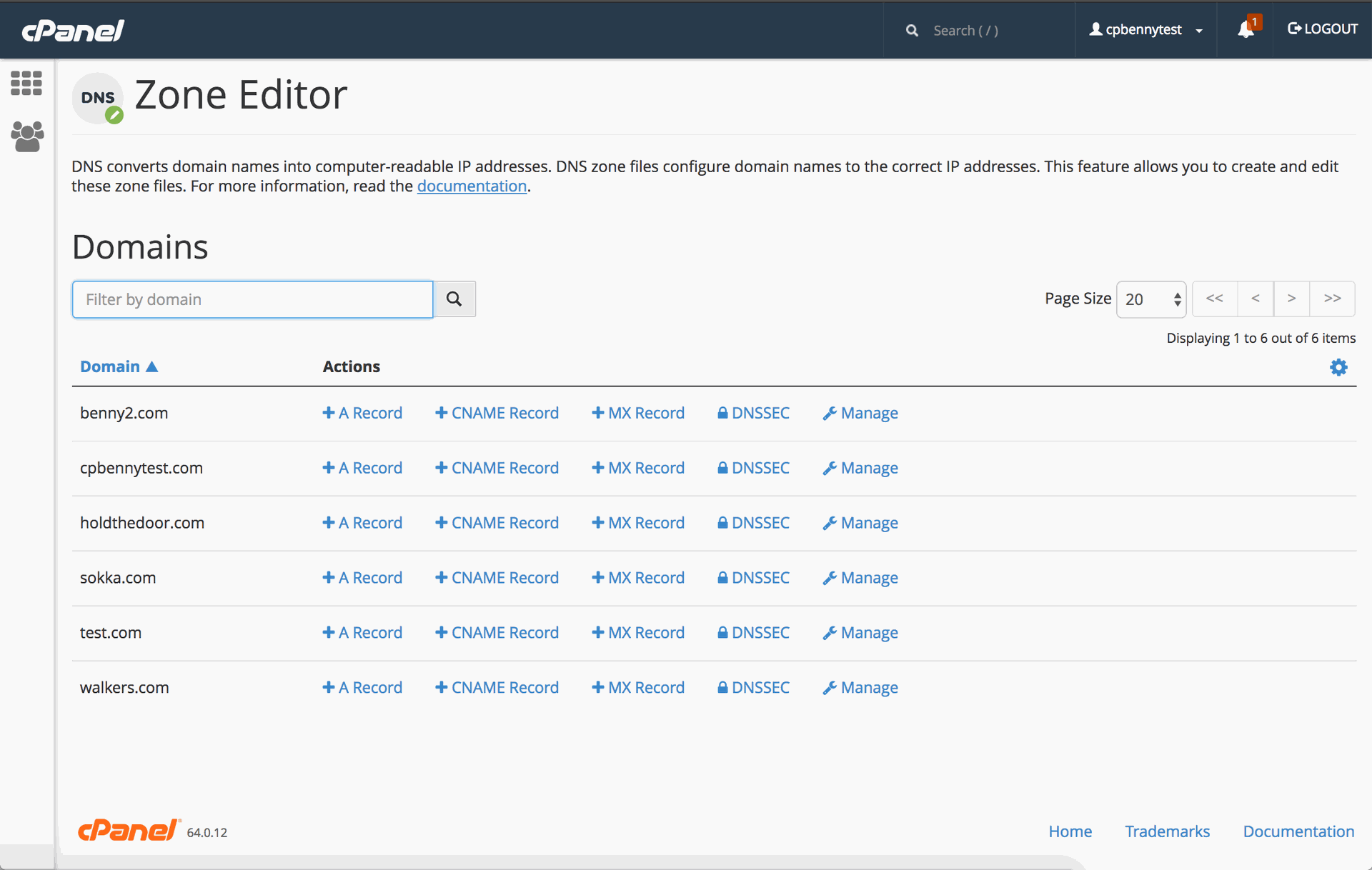
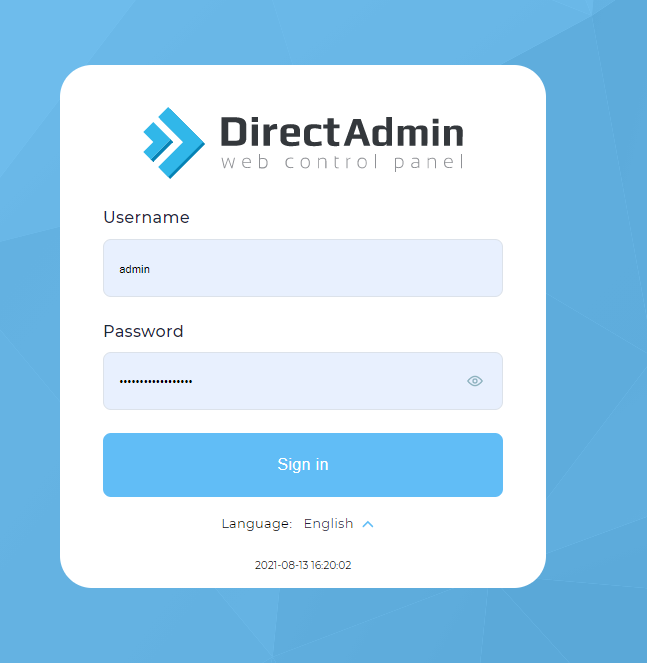
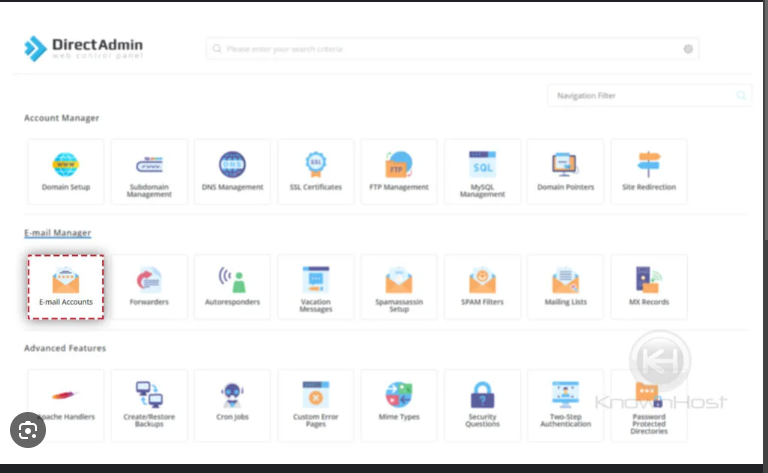
makefileCopy codev=spf1 include:yourdomain.com ~all
cssCopy codev=DMARC1; p=quarantine; rua=mailto:dmarc-reports@yourdomain.com
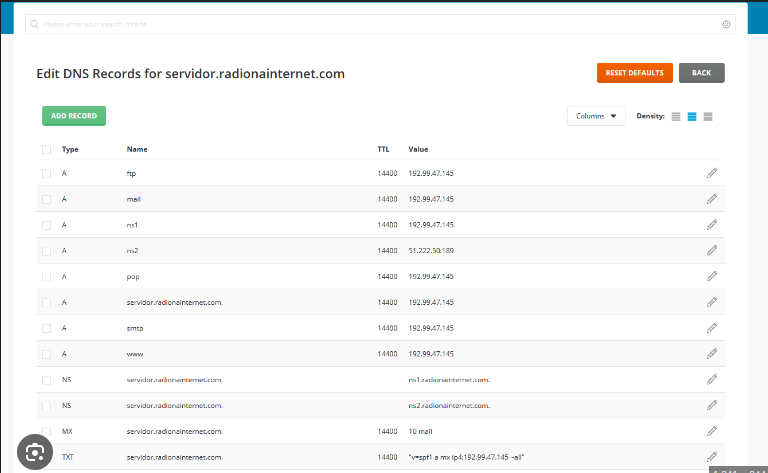
همین امروز یک حساب کاربری ایجاد کرده و از ویژگیهای انحصاری و تعامل با جامعه ما لذت ببرید!
ثبت نام| پستهای مرتبط | پاسخها | بازدید | فعالیت | |
|---|---|---|---|---|
|
|
1
دی 24
|
789 |